第一步,安裝 ucenter 插件,直接在 WordPress 後台搜索安裝就可以了,安裝完後先不進行設置,因為我們還需要 ucenter 的配置信息。
第二步,添加應用,有整合需求的朋友一般都安裝好了 ucenter 吧,如果沒有就臨時安裝一個吧。
登陸 Ucenter,打開應用管理,點擊添加新應用,選擇自定義安裝。
應用名稱隨便填,這裏添 WordPress
應用的 URL 要注意了,要添成這樣:http://yourdomain/wp-content/plugins/ucenter-integration,其中的 http://yourdomain/指的是 WordPress 的安裝目錄,如果你的 WordPress 就裝在 root 下,而你的域名是 www.domain.com,那麼這裏就應該添 http://www.domain.com/wp-content/plugins/ucenter-integration,而如果 WordPress 是安裝在 root 下的 WordPress 目錄,那麼就應該添 http://www.domain.com/WordPress/wp-content/plugins/ucenter-integration,這裏一定要填對,後面很多通信失敗都是 URL 添得不對造成的。
應用類型選其他,勾選同步登陸和接受通知。

其他未提到的留空,然後保存。
此時看已添加的 WordPress 應用顯示通信失敗,這是正常的,因為還沒設置插件
第三步,配置插件,登陸 WordPress 後台管理,如果沒激活插件,先激活插件,激活之後會看到 ucenter 的設置菜單。
點擊預定義設置,這裏面有很多需要填的東西。
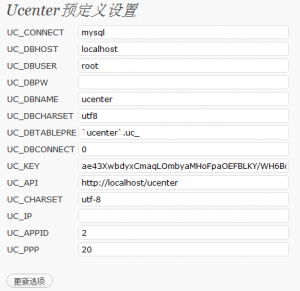
此時切換回 ucenter,點擊剛才添加的 WordPress 應用,在頁面最下面會看到應用的 UCenter 配置信息

按照裏面的設置來添插件裏的相應的條目,添好之後選擇保存,此時切換回 ucenter,應該可以看到已經顯示通信成功了。
第四步,使用插件,打開插件的集成設置頁面。
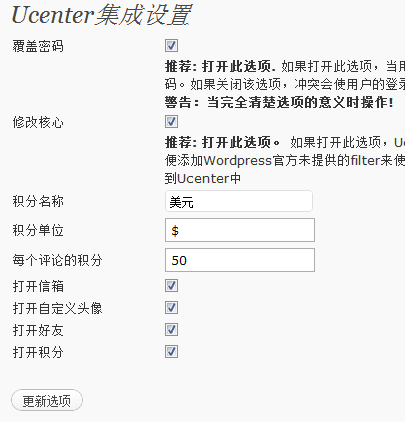
仔細閲讀前面 2 個選項的説明,來選擇是否打開。如果不太理解,建議全部打開,後面是各個功能的開關,如果打開了相應的開關,則相應的功能則會出現在用户菜單下。
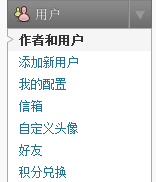
自定義頭像,如果勾選了改選項,用户就可以上傳圖片自定義頭像了,自定義頭像完成之後,WordPress 裏所有的頭像都會顯示為剛剛自定義的頭像。
積分功能,這個功能設計的東西比較多,積分名稱、積分單位就不説了,一看就明白了,每個評論的積分表示每發一個評論加多少積分,這裏沒有 POST 的相應積分,是因為沒有合適的 hook,如果一定要加上,可能會造成統計不準確。之後在 ucenter 的積分功能裏,先同步積分設置,此時會看到剛剛設置的 WordPress 的積分名稱和單位被同步到了 ucenter 中,然後設置兑換規則,比如多少 WordPress 的 XXX 兑換多少 discuz 的威望,然後選擇保存設置,之後再次點擊同步積分設置,這個時候剛剛設置的兑換規則就會被同步到 WordPress 中。
回來 WordPress 的積分兑換菜單,就可以看到剛剛設置的積分兑換規則,可以選擇根據哪個規則兑換多少積分。